安装原来的系统,如何安装原来的操作系统——系统重装指南
如何安装原来的操作系统——系统重装指南

随着电脑使用时间的增长,系统可能会出现各种问题,如运行缓慢、频繁崩溃等。这时,安装原来的操作系统可能是解决问题的有效方法。以下是一篇详细的系统重装指南,帮助您顺利完成操作。
一、准备工作
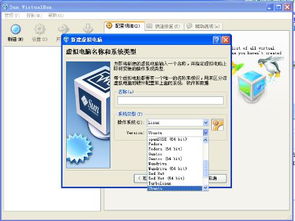
在进行系统重装之前,请确保做好以下准备工作:
备份重要数据:在重装系统之前,请将电脑中的重要文件、照片、视频等备份到外部存储设备,如U盘、硬盘等。
获取系统安装盘或镜像:如果您的电脑是预装系统,通常会有一个系统恢复盘。如果没有,您可以从官方网站下载系统镜像文件。
了解电脑配置:在重装系统之前,了解您的电脑配置,如CPU、内存、硬盘等,以便在安装过程中选择合适的驱动程序。
二、安装操作系统
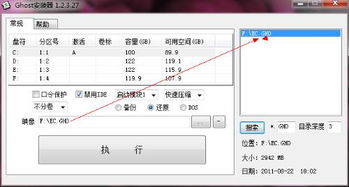
以下是安装操作系统的基本步骤:
将系统安装盘或镜像插入电脑,重启电脑。
进入BIOS设置,调整启动顺序,将光盘或U盘设置为第一启动设备。
重启电脑,从光盘或U盘启动,进入系统安装界面。
按照提示选择安装语言、键盘布局等。
选择安装类型,一般选择“自定义(高级)”。
选择安装分区,将硬盘分为两个分区:一个用于安装操作系统,另一个用于存放个人数据。
选择操作系统安装路径,点击“下一步”。
等待系统安装完成,重启电脑。
三、安装驱动程序
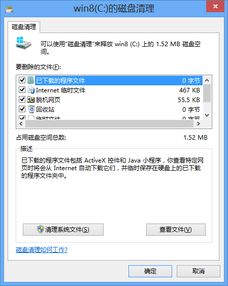
在安装操作系统后,需要安装相应的驱动程序,以确保电脑硬件正常工作。
打开电脑制造商的官方网站,查找您的电脑型号,下载对应的驱动程序。
将驱动程序安装到电脑中,按照提示完成安装。
四、安装常用软件

在完成操作系统和驱动程序的安装后,您可以根据需要安装以下常用软件:
办公软件:如Microsoft Office、WPS等。
浏览器:如Chrome、Firefox等。
杀毒软件:如360安全卫士、腾讯电脑管家等。
其他软件:根据个人需求安装其他软件。
五、恢复重要数据

在完成系统重装和软件安装后,将备份的重要数据恢复到电脑中。
将备份的数据从外部存储设备复制到电脑中。
确保数据恢复完整无误。
通过以上步骤,您已经成功安装了原来的操作系统,并恢复了重要数据。在今后的使用过程中,请注意定期备份重要数据,以防止数据丢失。
